Guía de Funciones de Puntos
En este tutorial se explicará cómo utilizar la función de puntos en la aplicación AIO Class. La función de puntos facilitará a los profesores registrar los logros y las infracciones de los estudiantes. Cada acción del estudiante, como la disciplina, la innovación o las infracciones, se puede registrar en este sistema. Los profesores pueden utilizar estos datos como base para realizar asesorías.
Para los estudiantes, esta es una herramienta de introspección que les ayuda a comprender el impacto de su comportamiento en clase. Los padres también podrán ver los puntos de sus hijos, para que puedan participar en su orientación.
En este tutorial se explicará cómo utilizar la función de puntos usando la aplicación móvil. También puede usar la aplicación basada en la web accediendo a la página app.aioclass.com.
Agregar Puntos
- Inicie sesión como profesor.
- Haga clic en el menú Point.
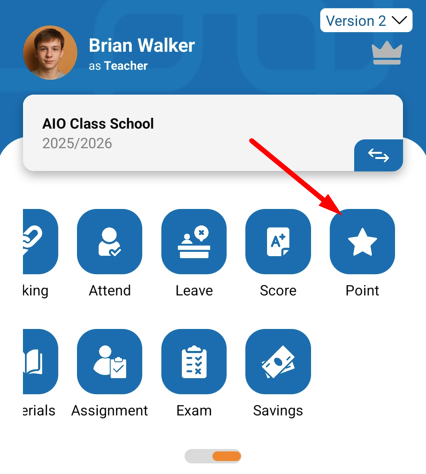
- Para agregar un punto, presione el botón (+).
- Aparecerá una página para agregar detalles del punto. Primero, intentaremos agregar un punto de logro (positivo).
- Complete los datos que aparecen en pantalla, que son:
- The Student Who Was Given Points = seleccione el estudiante que recibirá el punto. Puede agregar más de un estudiante a la vez presionando el botón Add Another.
- Date of Occurrence = seleccione la fecha en que ocurrió.
- Type = seleccione el tipo de punto, ya sea positivo o infracción
- Category = seleccione la categoría de puntos que ya haya agregado en el menú Setting.
- Description = escriba información adicional si es necesario (opcional)
- Photo = adjunte una foto como evidencia, ya sea desde la galería o desde la cámara (opcional)
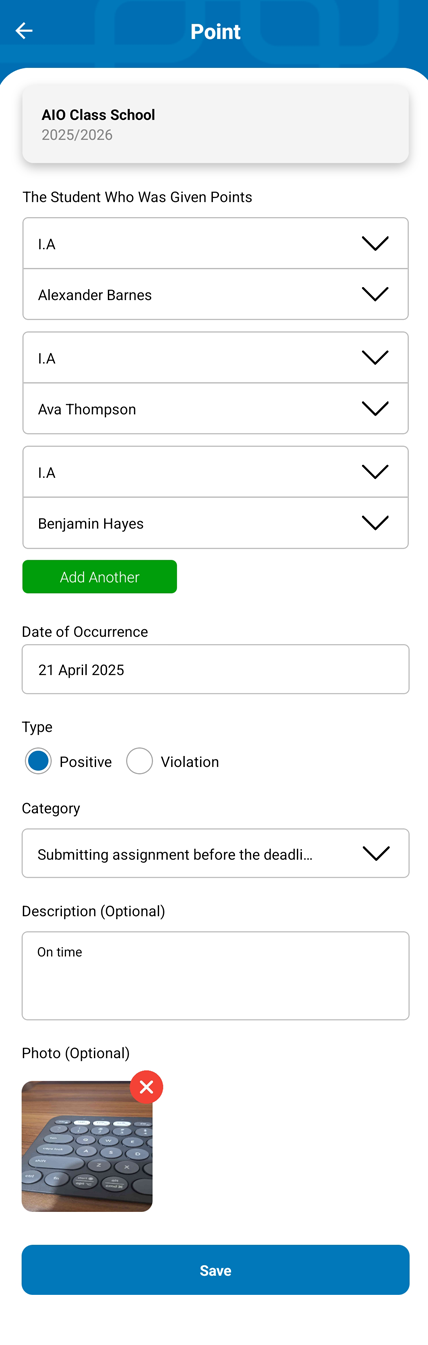
- Luego, haga clic en Save.
- Aparecerán los datos de los puntos que acaba de agregar, mostrados por estudiante.
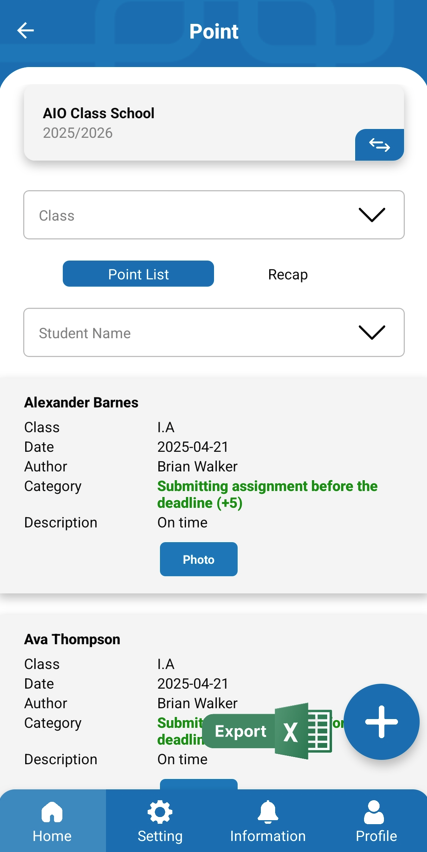
- Intentemos agregar otro punto más para la categoría de infracción.
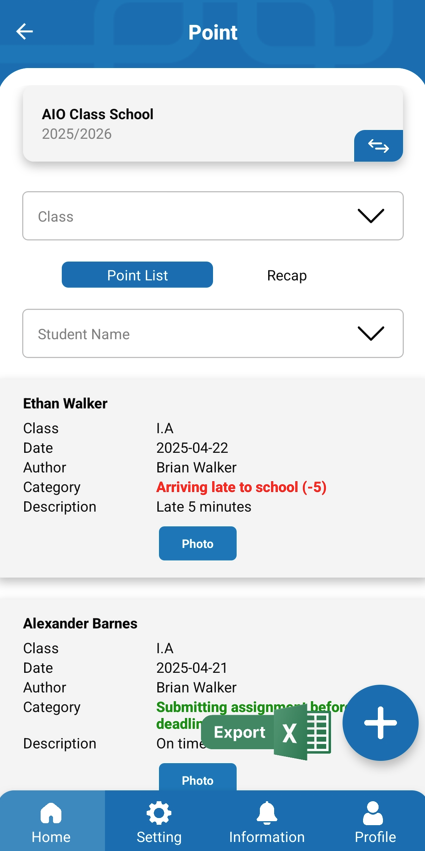
Ver el Resumen de Puntos
- Siguiendo en el menú Point, ingrese a la pestaña Recap.
- Seleccione la clase que desea ver el resumen.
- Aparecerá el resumen de todos los puntos de los estudiantes de esa clase.
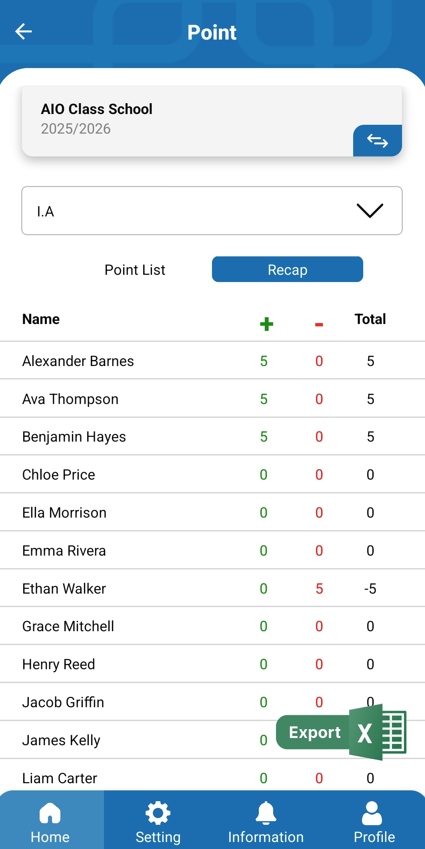
- Si desea exportarlo a Excel, puede hacer clic en el botón Export.
- Cuando agregue un punto, los estudiantes y padres recibirán una notificación en sus cuentas informándoles que se ha añadido un punto. Los estudiantes y los padres podrán acceder a la información del punto desde sus respectivas cuentas.


